В этой статье описываются шаги, необходимые для воспроизведения звука на Omega2 с USB-аудиосистемой или USB-адаптером.
Нам понадобятся некоторые пакеты для воспроизведения аудио:
opkg update
opkg install alsa-utils alsa-lib
Протестировано с помощью:
Если аудиовыход слишком громкий или тихий, можно настроить его, используя утилиту alsamixer.
Чтобы запустить его, просто введите в командной строке:
alsamixer
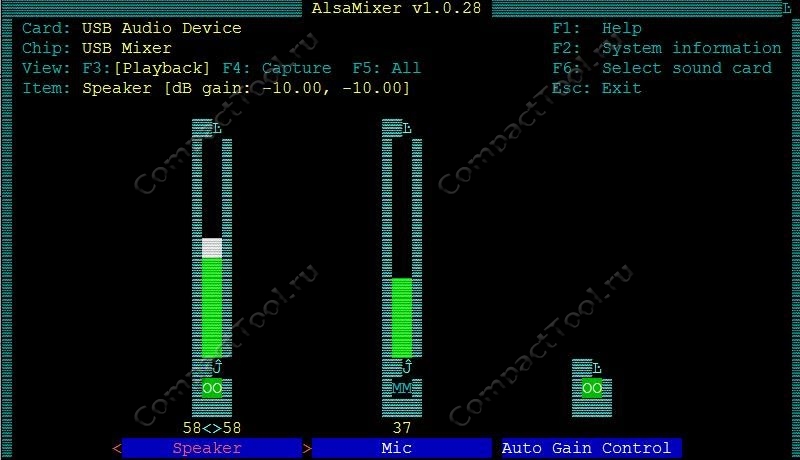
Программа alsamixer управляет некоторыми функциями аудиовыхода, в частности громкостью.
Она имеет графическое представление громкости и другой информации об аудиоустройстве USB. Используя клавиши со стрелками на клавиатуре, выберите столбец громкости и отрегулируйте ее, в зависимости от ваших потребностей. По возможности держите уровень громкости ниже 80-90%, чтобы избежать искажений.
Для воспроизведения звука используйте утилиту aplay. Это программа командной строки, которая использует заголовок звукового файла для автоматического определения формата звукового файла, частоты дискретизации, разрядности и т. д. Он может принимать несколько звуковых файлов в качестве аргументов.
Передадим аудиофайл в Omega (в каталог /tmp). Затем воспроизведите музыку, используя следующую команду:
cd /tmp
aplay
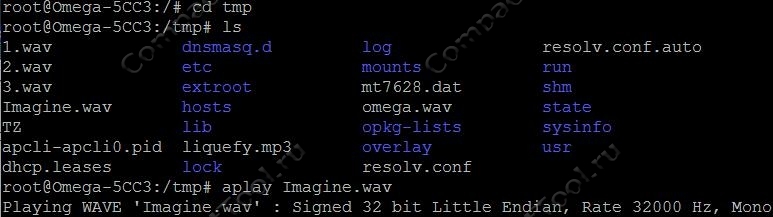
Нажмите «Ctrl + C» чтобы остановить музыку.
С помощью aplay вы можете воспроизводить только wav-аудиофайлы. Чтобы конвертировать музыкальные файлы в .wav можно воспользоваться сервисом: http://audio.online-convert.com/convert-to-wav
Для записи звука можно использовать arecord, - это команда строки для драйвера звуковой карты ALSA. Поддерживается сразу несколько форматов файлов, а также несколько звуковых карт с несколькими устройствами.
Для начала записи:
arecord output.wav
На выходе вы получите:
Recording WAVE ’
Без аргументов, arecord будет записывать моноканальный звук в формате wav с частотой дискретизации 8000 Гц и 8-битной разрядностью. Запись звука, приходящего на микрофон, будет продолжаться пока она не будет завершена с помощью нажаития «Ctrl + C».
Чтобы воспроизвести записанный wav-файл, вы можете использовать утилиту aplay.
aplay

Для получения дополнительной информации запустите arecord -h.
Вы можете настроить выходной wav-формат следующим образом:
arecord -f cd
Recording WAVE ’
Запись в файл стереоканального звука с 16-битной разрядностью, с частотой дискретизации 44100 Гц
или
arecord -r 16000 -f S16_LE
Recording WAVE ’
Запись в файл моноканального звука с 16-битной разрядностью, с частотой дискретизации 16000 Гц

Информация представленная на данном информационном ресурсе преследует исключительно рекламные цели и не является договором-офертой!
© Все права защищены 2015 - 2025г https://compacttool.ru